こんにちは、ジローです。
家電などを購入したときについてくる説明書や保証書、かさばるんですよね。しかも、必要なときに限って探しても出てこない……こんなことありませんか?
実は、説明書や保証書をミニマルに整理収納する方法があるんです。新しい整理収納グッズを買う必要もありません。
私は、この方法を編み出してから、説明書・保証書に関するトラブルが完全になくなりました。
この記事では、説明書・保証書の整理収納をほとんどしなくてもいい、それでいて、なくなる・見つからないなどのトラブルも起こらない、画期的な方法をご紹介します。
結論は、「説明書と保証書は分けて考える」「説明書はデータ化」「保証書はtodoアプリで期限を作る」です。
本記事の重要度と難易度は以下のとおりです。
- 重要度低い12345高い
- 難易度難しい12345簡単
説明書や保証書はかさばる
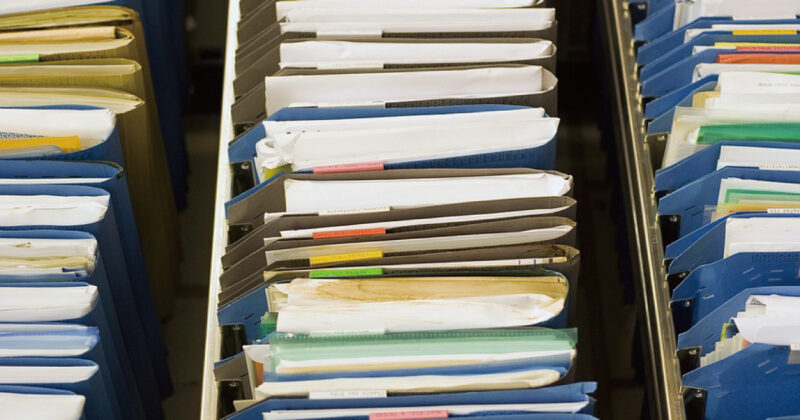
主に電化製品の説明書や保証書の管理、大変ですよね。皆さんはどのような形で管理していますか。「蛇腹のケースに入れてタグのシールを貼って」とか「A4のケースに入れて仕切り板を入れて」とか、とても綺麗に管理している様子をよく見ます。めちゃくちゃすごいです。私はあそこまではなかなかできません。
逆に押入れにドサッと突っ込んでいる方もいらっしゃるのではないでしょうか。必要な時に見つからない、そんな経験ありませんか?
買えば買うほど増えていく説明書や保証書、今こそ「ゆるデジタル」で管理してみましょう。
全部はいらない。切り離して考える

そもそも説明書や保証書は日常生活に必要なのでしょうか。
説明書や保証書が必要なタイミングは、非常に限られていると言えます。
普段は手に取ることはなく、見えないところにしまっておいてもいいのです。大事なのは「必要なときに手元に持ってこれること」です。
そして、その方法論としては前述の通り「説明書と保証書は用途が違う」というところに着目しました。そうです、必ずしも一緒に保管する必要はないのです。
当ブログでは「説明書」と「保証書」を分けて保管する方法を推奨します。
では、具体的な方法について解説します。
説明書の整理
まず、説明書を捨てます。
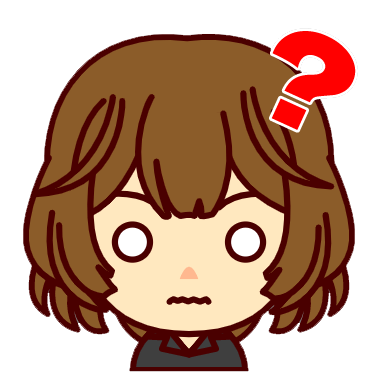
は? ちょっと何を言ってるの?

いや、誤解しないでほしいのです。ゆっくり説明しますね。
メーカーのウェブサイトで確認する
大手メーカーが製造・販売している商品(特に家電類)の説明書は、そのほとんどがメーカーのウェブサイトに掲載されているのです。
以下は、日本での家電メーカー売上高上位3社のウェブサイト内にある、取扱説明書のページです。

調べてみると分かりますが、かなり古い機種の説明書でも掲載されています。一度掲載したら、取り下げられることはあまりないのでは、と考えられます。必要になったらメーカーのサイトに見に行く、これで十分対応できるんです。
検索するためには型番がわかっていると非常に便利です。型番は商品から確認できます。ただし、シールのようになっている場合もあるので、剥がさないなど、すぐに確認できるようにしておいてください。
メーカーのウェブサイトに説明書がない場合
説明書は家電に限ったことではありません。家電メーカーのウェブサイトは取扱説明書が充実しているのですが、そうではないケースはどうしたらいいのでしょうか。
スマホには、紙などをスキャンして保存できるアプリがあります。これを使って説明書をデジタル化して保存しておくことで、紙の説明書を処分することができます。
数あるスキャンアプリの中で、私が一番使いやすいと思った「CamScanner」というアプリを紹介しておきますね。

紙をデジタル化するのは、効率的に生活するのにとても適しています。様々な場面で利用価値が高いので、これを機にダウンロードしてみてください。
保証書の整理
保証書だけは保管しておきましょう。
保証書は購入した証でもあるので、メーカーのウェブサイトからもダウンロードできないことが多いです。
保管の方法自体は、いたってシンプル。カッターナイフで切り取って、クリアファイルでまとめる。これだけです。
ただし、保証書には有効期限がある、という部分に着目して、この部分は「ゆるデジタル」で乗り切りましょう。
スマホには、やるべきことをメモしておくことができるアプリがあります。「to do アプリ」や「タスク管理アプリ」と呼ばれるものです。
これらのアプリには、「指定した日時になると通知してくれる」という機能があります。
保証書の期限は購入日より1年間というケースが多いですね。ですので、
というサイクルで、無駄なく効率的に、保証書を管理することが可能となります。

具体的に見ていきましょう!
to do アプリも数多く存在しますが、今回は「Microsoft to do」というアプリを例に挙げて説明します。
「新しいリスト」から「保証書」というリストを作ります。右下の+ボタンからタスクを追加する。タスク名は商品名とします。
通知を1年後に設定します。この状態で保証期限が切れる1年後に通知されます。通知が来たらそれ以降は保証書を持っていても仕方がないので処分してください。
もうこれで不要な保証書ともサヨナラできますね!
応用編
ここからは実際に我が家が実践している、少し応用編の方法です。少しややこしくなるので、自信のない方はスルーしてもらって結構です。
説明書
スキャンアプリでもいいのですが、より時短、より効率的にと考えると、アプリではなくスキャナーをオススメします。2021年8月現在、家庭で使うのであれば「ScanSnap iX100」というモデルがオススメです。
家庭用スキャナでは圧倒的シェアを誇る「ScanSnap」のモバイルモデルです。小型で軽量、wi-fiネットワークにも対応し、自動的にクラウドに保存することが可能です。
富士通さんから販促動画があります。家庭で使う際のメリットがとてもわかりやすいので、共有させていただきます。
このScan Snapを活用して、オンラインストレージサービス「Dropbox」へ保存します。
メーカーのウェブサイトにアップされている説明書の PDF がある場合は、そのデータを同じくDropboxへ保存します。
Dropbox内の説明書というフォルダに移動したあと、「SideBooks」というPDFビューワで閲覧しています。
説明書が本棚に面陳列されているかのように収納され、まるで実際の紙をめくるような感覚でPDFデータを閲覧することができます。
本当にストレスフリーで説明書を読むことができます。
保証書
保証書に関しては前述の方法とあまり違いはありませんが、オールインワンのドキュメンテーションアプリ「notion」を利用しています。
我が家で実際に使っている様子は下記のとおりです。
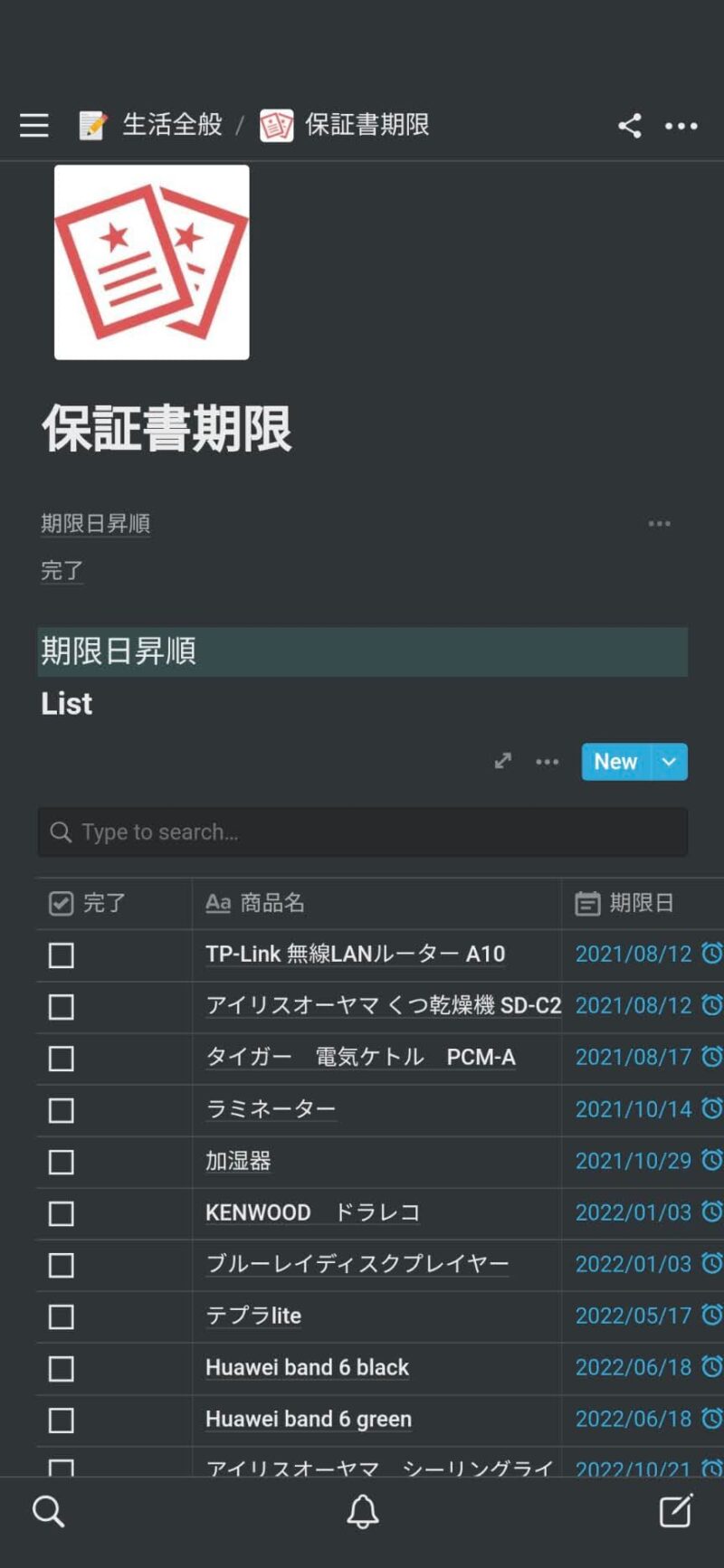
これを執筆しているのは2021年8月12日の午前6時前。おそらく本日の午前9時に2件の通知が鳴ります。それをもって保証書を2枚捨てることになりますね。
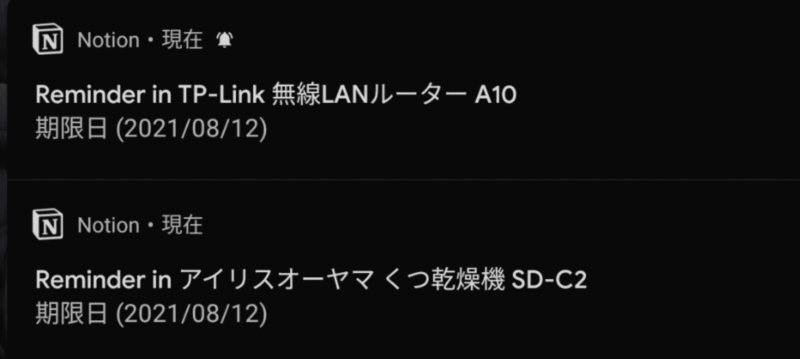
と言っていたらちゃんと通知が来ました。これをもって保証書を処分します。
Microsoft to doでもまったく問題ありません。ただ、notionはいろいろなことがオールインワンでできるので、タスクが散らばらないという利点から利用しています。ただし、難易度・ハードルは結構高めです。慣れるとこれ以上ないほどに便利なツールです。ハマります。

私もジローに教わりながら、なんとか使っています。便利さを実感してきたところです。
説明書・保証書を整理した結果
さて、説明書と保証書を整理した結果、以下のような状況になりました。
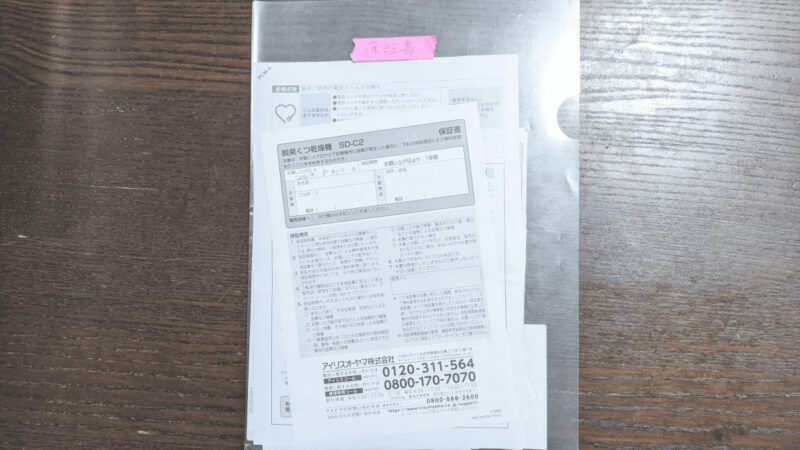
現物として置いている紙媒体はこれだけです。もちろん説明書はクラウド上にアップしているので、いつでもどこでも見ることができます。
どうですか?スッキリしていると思いませんか?

保証書の期限がきたら処分する、はキモですね。
まとめ
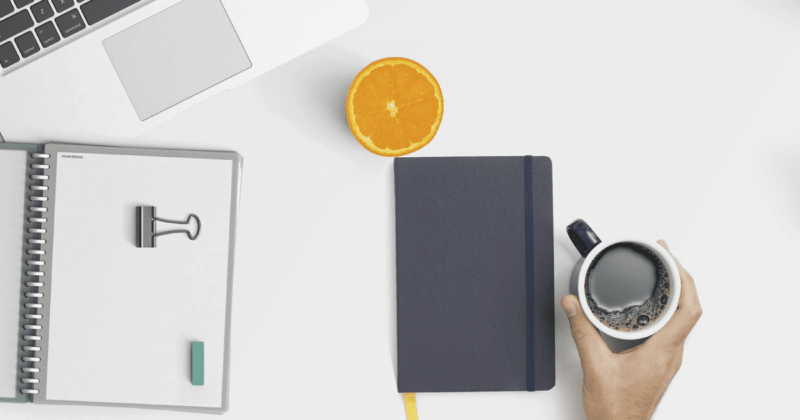
説明書や保証書を、日常生活において使う頻度はとても低いはずです。頻度が低いもののために、限られたスペースを占有してしまうのは非常にもったいないです。
これから子ども達が小学校、中学校と成長していくにつれて、紙媒体を保存する機会は増えて行くことでしょう。
紙媒体の整理整頓のまず第一歩として、説明書と保証書の管理を始めてみてはいかがでしょうか。参考になれば嬉しいです。
最後までお読みいただきありがとうございました。
ジロー(@yuruikujiblog)でした。それでは、また次の記事でお目にかかりましょう!
このブログでは、育児に役立つ情報を
の4つの観点からお伝えしていきます。
「ゆるく乗り切る子育てライフハック」をテーマに、日々の新しい発見を我が家なりの方法に落とし込んで、工夫として日々発信していきます。ぜひ、ブックマークやSNSをフォローしてください。
このブログが育児に悩む皆さまの一助となれば幸いです。



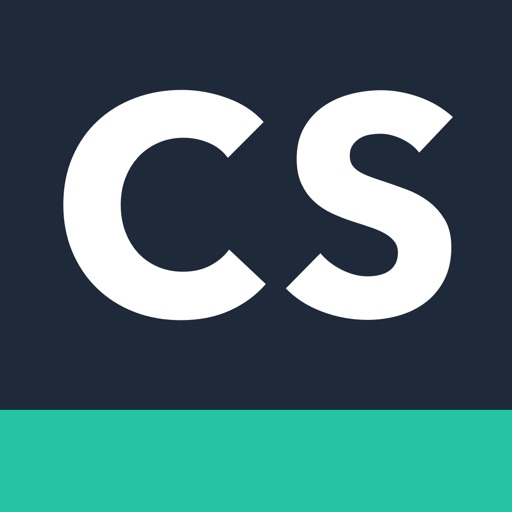


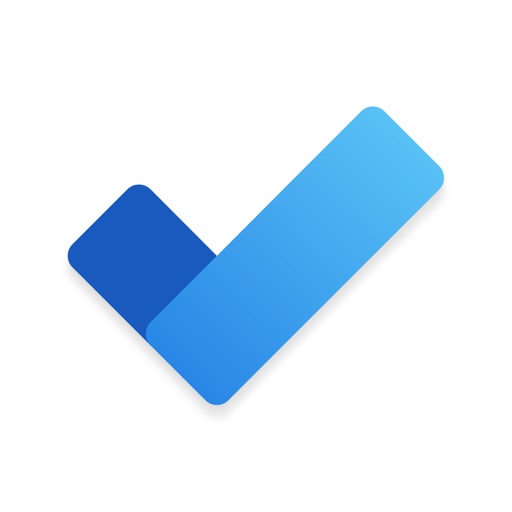
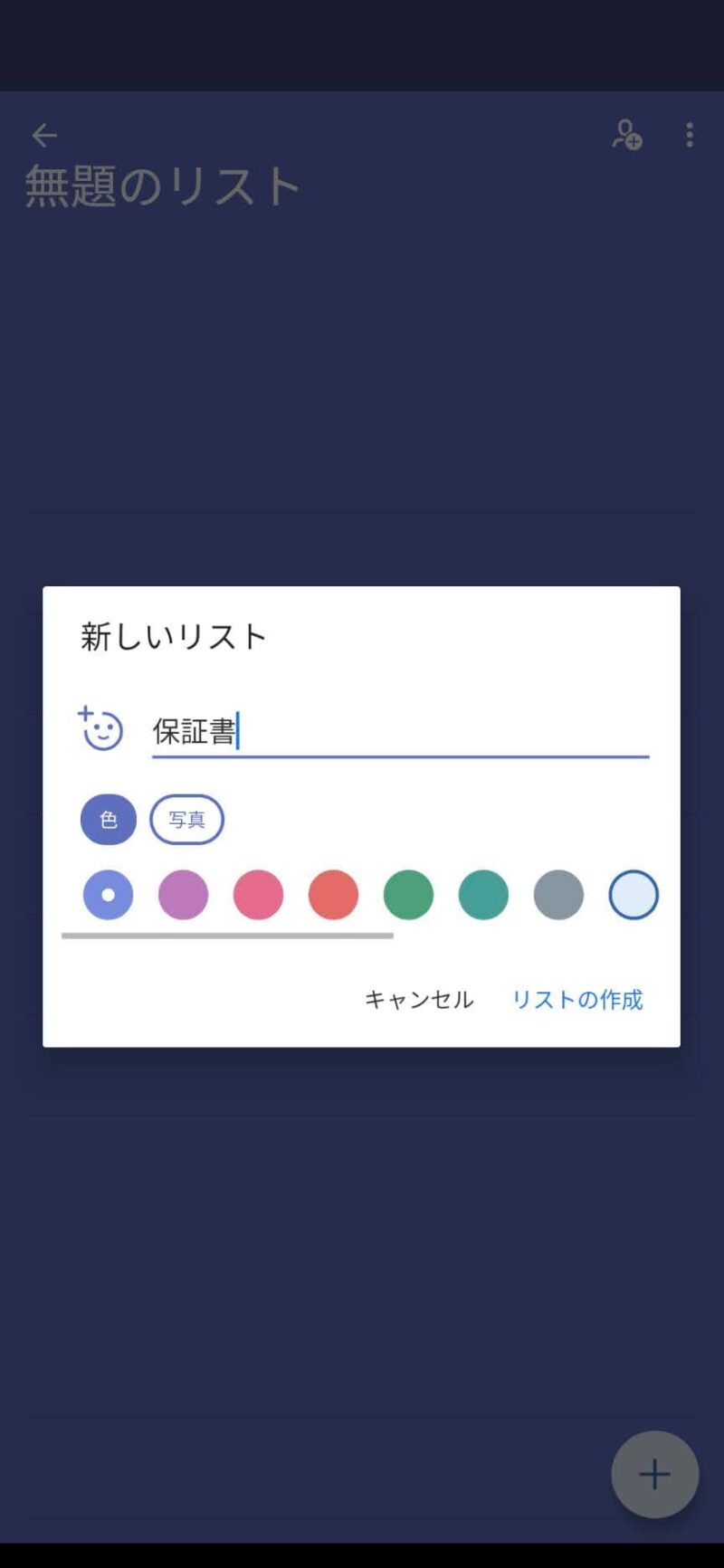
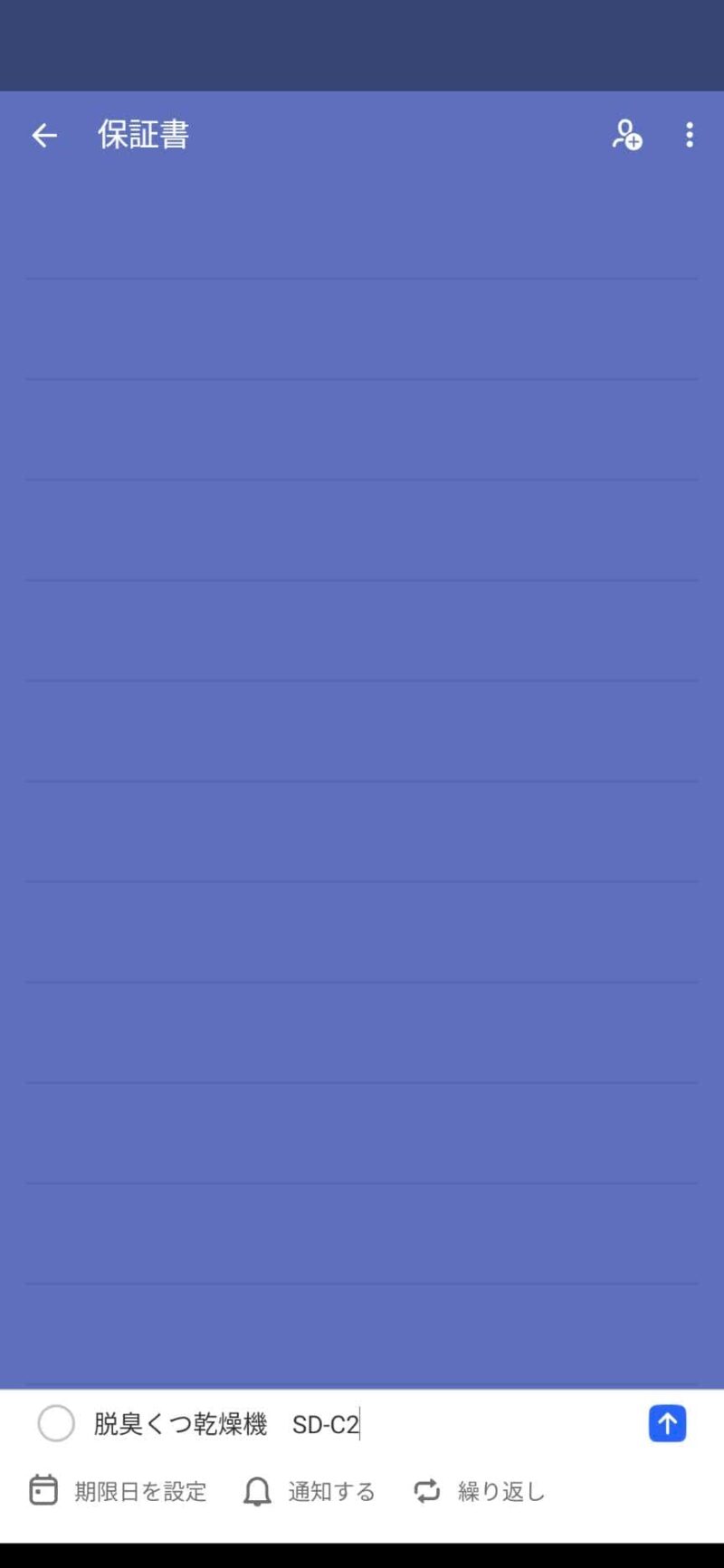
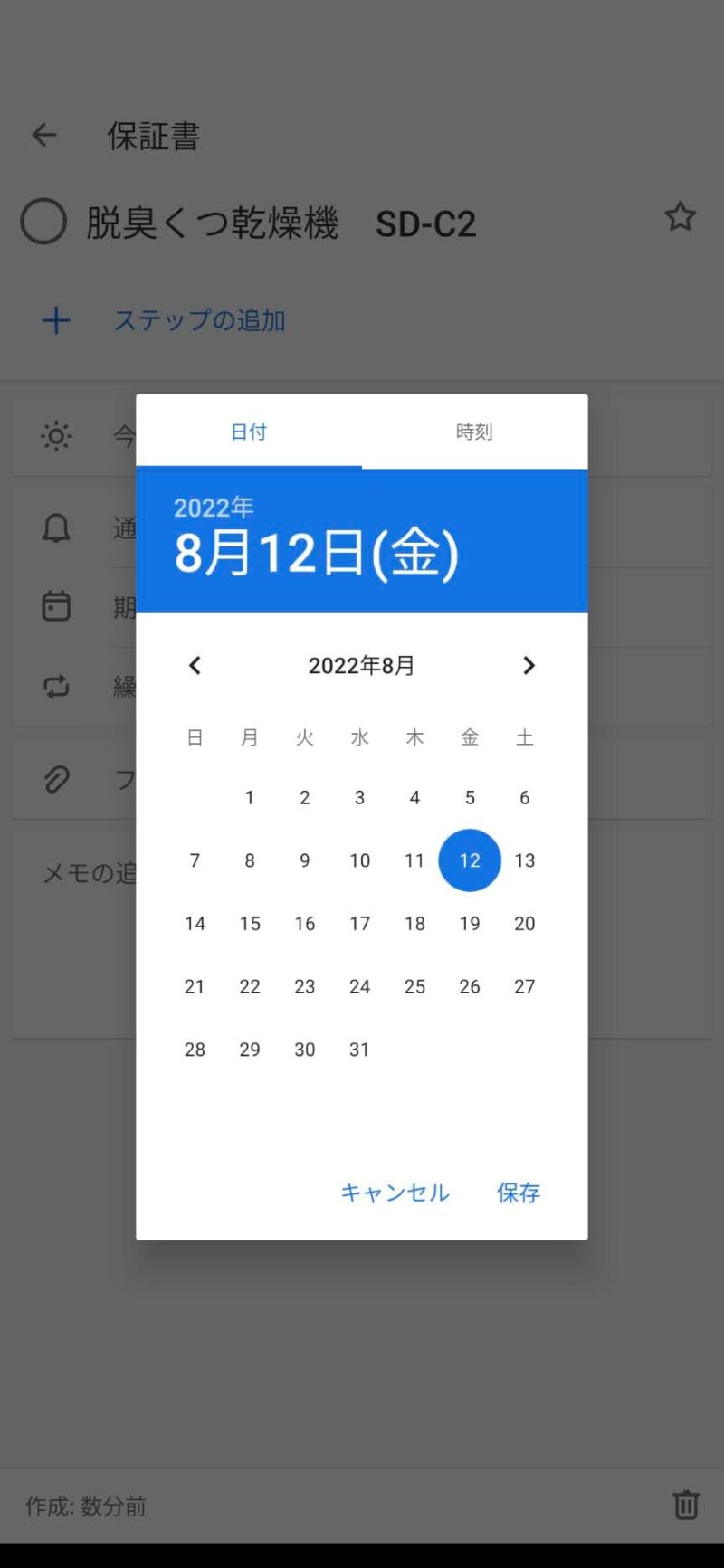
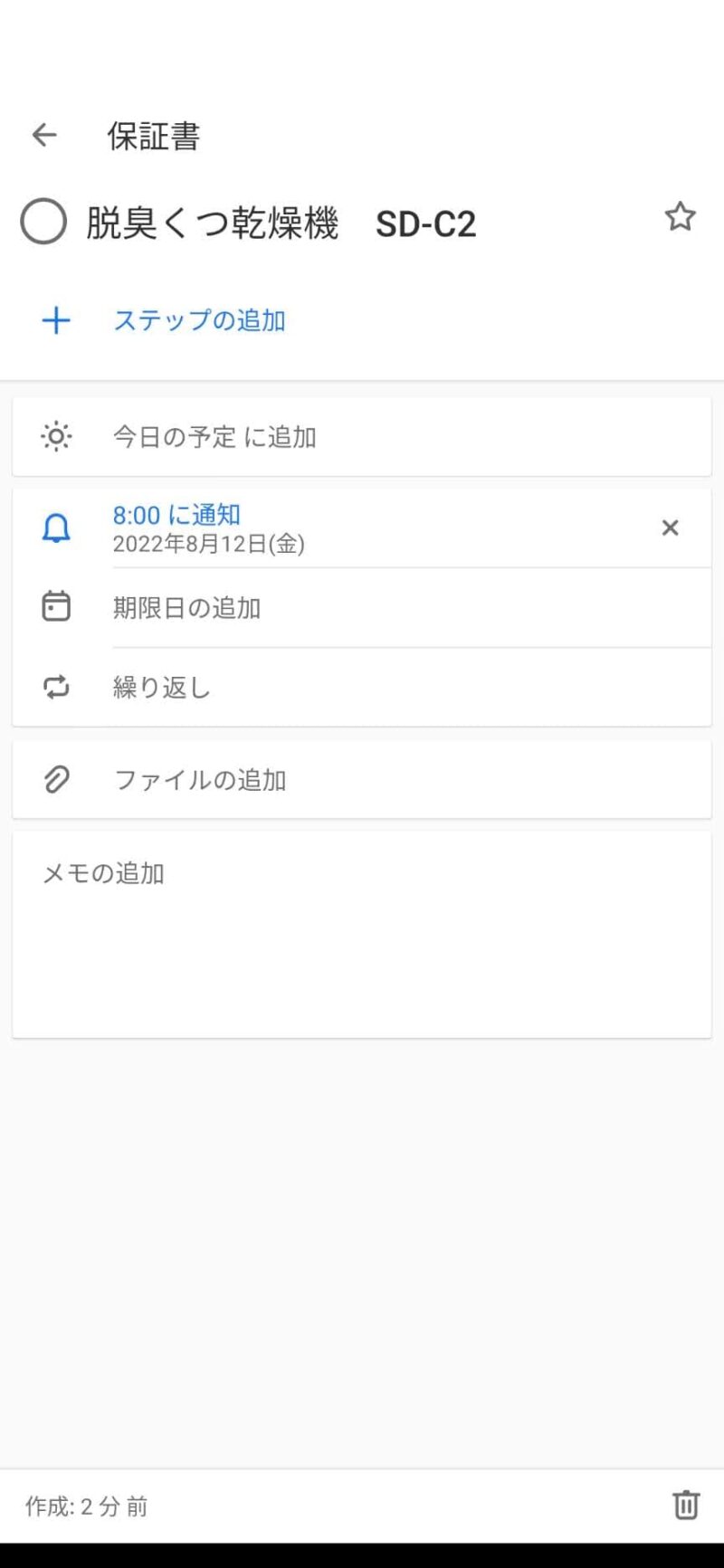

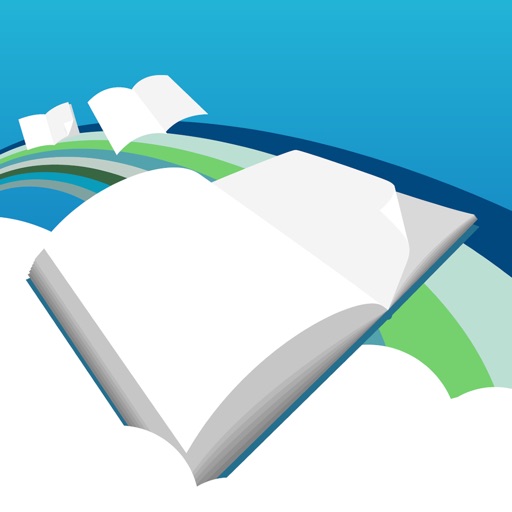
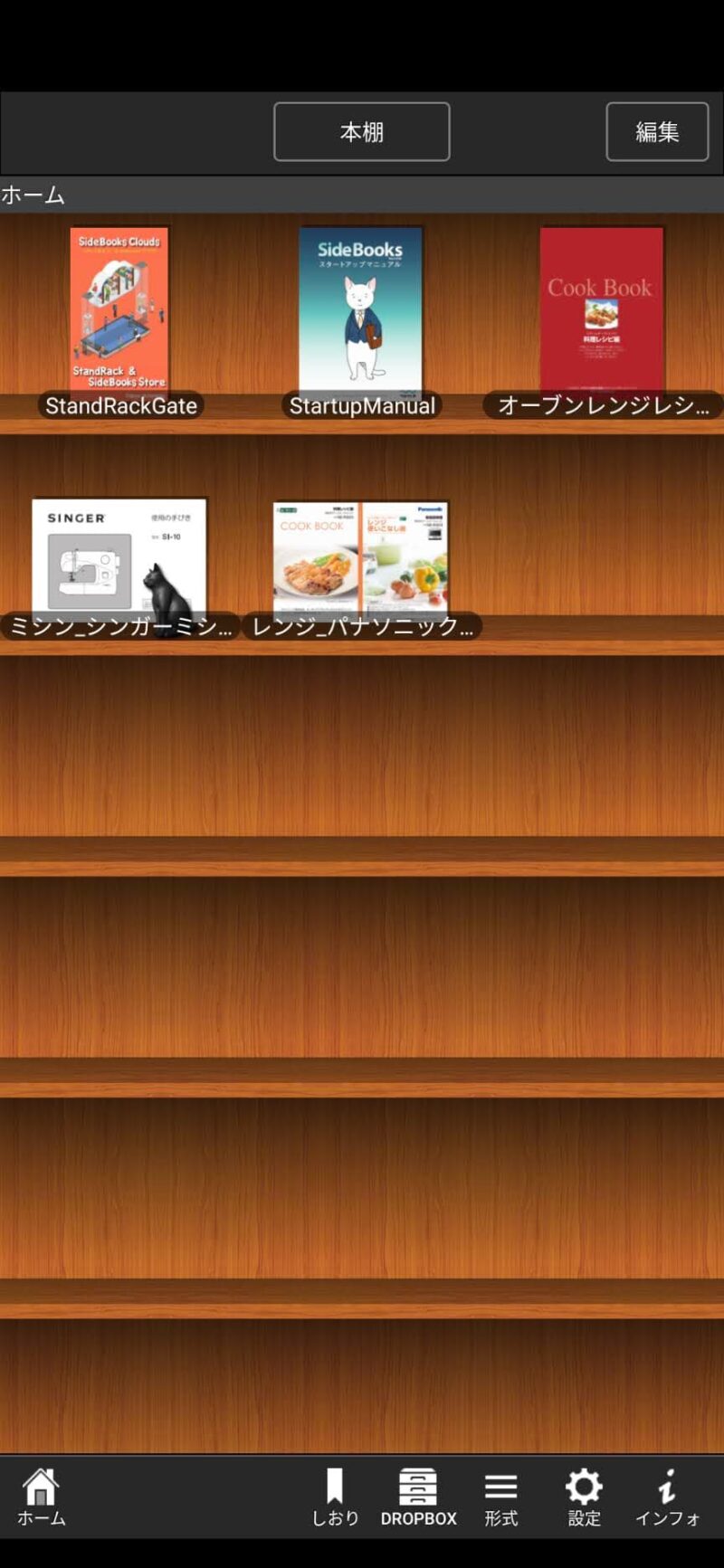
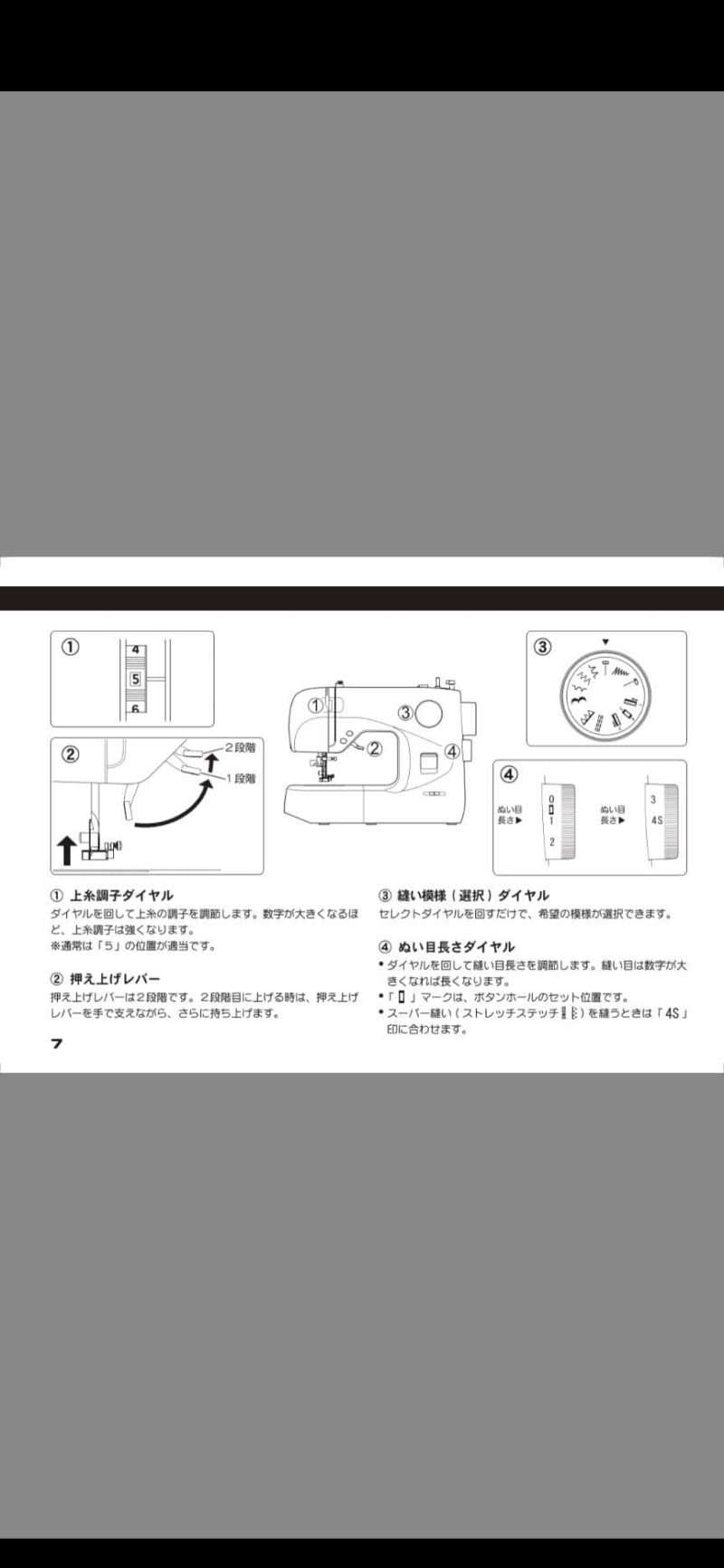
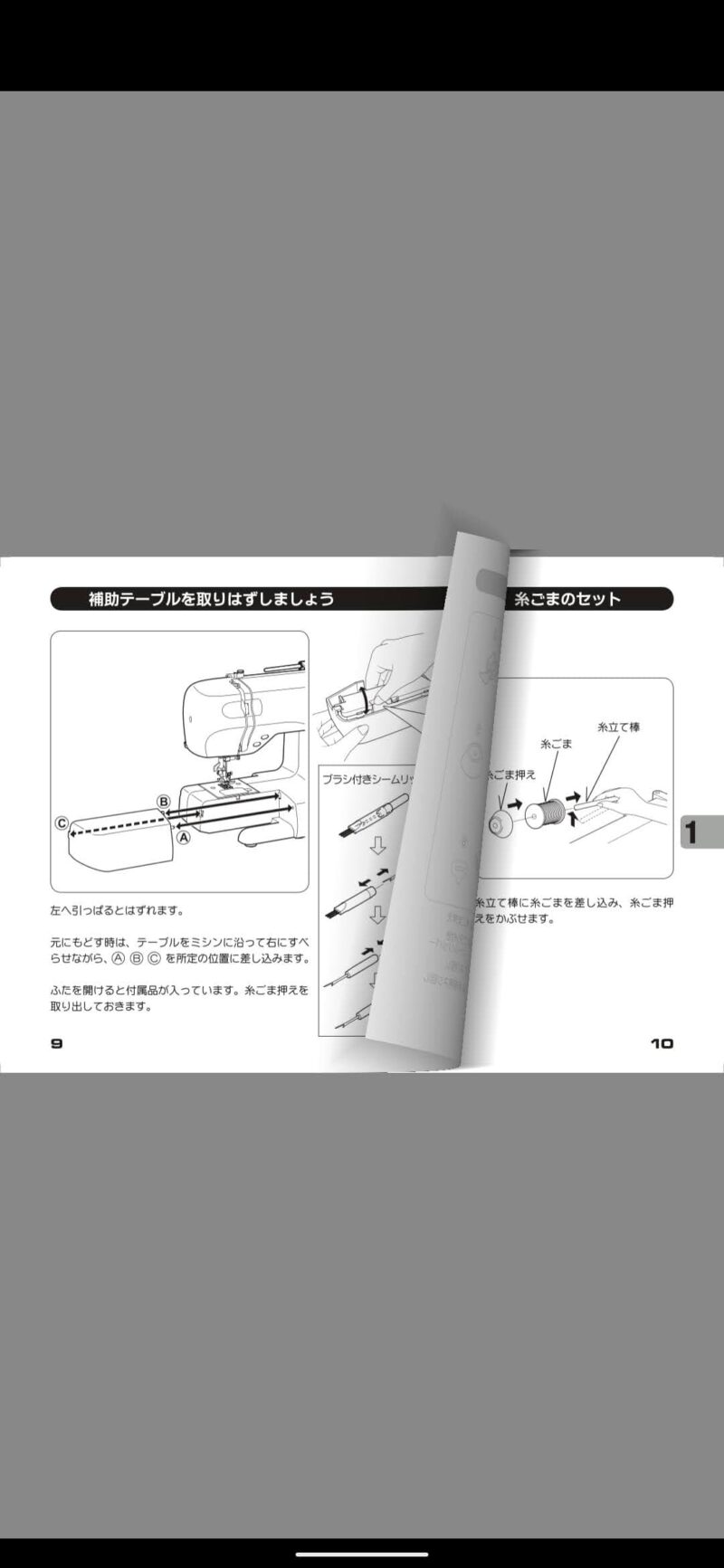
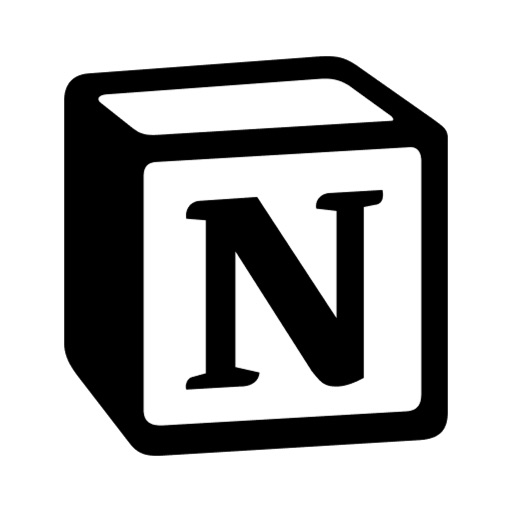


コメント